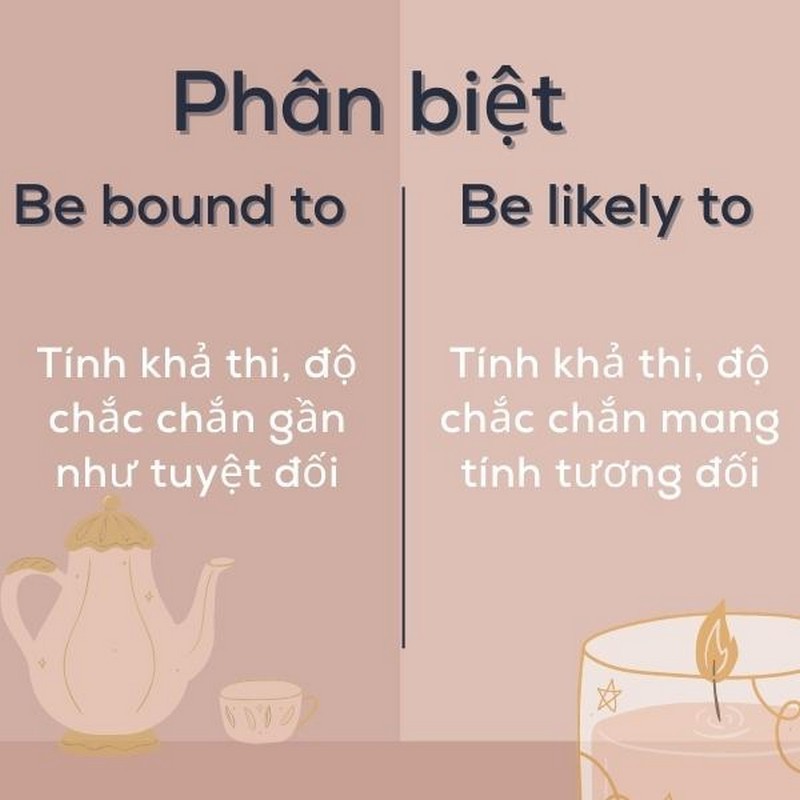Khi Mua Máy Tính Cá Nhân, Thông Số Nào Quan Trọng Nhất?
Bạn đang phân vân không biết nên chú trọng vào thông số nào khi mua máy tính cá nhân? RAM, CPU hay ổ cứng mới là yếu tố quyết định hiệu năng? CAUHOI2025.EDU.VN sẽ giúp bạn giải đáp thắc mắc này và đưa ra những lời khuyên hữu ích để bạn chọn được chiếc máy tính phù hợp nhất với nhu cầu của mình. Tìm hiểu ngay để trở thành người tiêu dùng thông thái! Bên cạnh đó bài viết cũng đề cập đến các yếu tố liên quan như vi xử lý, card đồ họa, màn hình và thời lượng pin.
1. RAM (Bộ Nhớ Trong) – Yếu Tố Hàng Đầu Quyết Định Hiệu Năng
RAM, hay bộ nhớ truy cập ngẫu nhiên, là yếu tố quan trọng nhất khi chọn mua máy tính. RAM đóng vai trò là bộ nhớ đệm, nơi lưu trữ tạm thời dữ liệu và lệnh mà CPU cần để thực thi. Dung lượng RAM càng lớn, máy tính của bạn càng có thể xử lý nhiều tác vụ cùng lúc một cách mượt mà, không bị giật lag.
-
Tại sao RAM lại quan trọng? Khi bạn mở nhiều ứng dụng, duyệt web với nhiều tab, hoặc làm việc với các phần mềm đồ họa nặng, máy tính cần đủ RAM để chứa dữ liệu của tất cả các tác vụ này. Nếu RAM không đủ, máy tính sẽ phải sử dụng ổ cứng làm bộ nhớ ảo, chậm hơn RAM rất nhiều, dẫn đến tình trạng máy chạy chậm, treoứng dụng.
-
Dung lượng RAM bao nhiêu là đủ?
- 4GB: Đủ cho các tác vụ văn phòng cơ bản, duyệt web, xem phim, nghe nhạc. Tuy nhiên, nếu bạn có ý định sử dụng các phần mềm đồ họa hoặc chơi game, 4GB RAM sẽ không đủ.
- 8GB: Là lựa chọn phổ biến hiện nay, đáp ứng tốt nhu cầu làm việc văn phòng, học tập, giải trí đa phương tiện, và chơi một số game online nhẹ.
- 16GB: Lý tưởng cho những người làm việc với các phần mềm đồ họa, dựng video, thiết kế 3D, hoặc chơi các game nặng.
- 32GB trở lên: Dành cho những người dùng chuyên nghiệp, cần xử lý các tác vụ cực kỳ nặng như dựng phim 4K/8K, chạy các phần mềm mô phỏng phức tạp, hoặc làm việc với lượng dữ liệu lớn.
Alt text: So sánh dung lượng RAM và hiệu năng máy tính cá nhân.
2. CPU (Bộ Vi Xử Lý) – “Bộ Não” Điều Hành Mọi Hoạt Động
CPU, hay bộ vi xử lý, là “bộ não” của máy tính, thực hiện các phép tính và điều khiển mọi hoạt động của hệ thống. CPU càng mạnh, máy tính của bạn càng xử lý các tác vụ nhanh chóng và hiệu quả.
-
Các yếu tố cần quan tâm khi chọn CPU:
- Số nhân (Cores): CPU có nhiều nhân có thể xử lý nhiều tác vụ cùng lúc tốt hơn. Ví dụ, CPU 4 nhân sẽ nhanh hơn CPU 2 nhân trong các tác vụ đa nhiệm.
- Tốc độ xung nhịp (Clock Speed): Tốc độ xung nhịp càng cao, CPU càng thực hiện các lệnh nhanh hơn. Tuy nhiên, tốc độ xung nhịp không phải là yếu tố duy nhất quyết định hiệu năng của CPU.
- Bộ nhớ đệm (Cache): Bộ nhớ đệm là nơi lưu trữ tạm thời dữ liệu mà CPU thường xuyên sử dụng, giúp CPU truy cập dữ liệu nhanh hơn.
- Thế hệ CPU: Các thế hệ CPU mới thường có hiệu năng cao hơn và tiết kiệm điện hơn so với các thế hệ cũ.
-
Các dòng CPU phổ biến:
- Intel Core i3: Phù hợp cho các tác vụ văn phòng cơ bản, duyệt web, xem phim.
- Intel Core i5: Đáp ứng tốt nhu cầu làm việc văn phòng, học tập, giải trí đa phương tiện, và chơi một số game online nhẹ.
- Intel Core i7: Lý tưởng cho những người làm việc với các phần mềm đồ họa, dựng video, thiết kế 3D, hoặc chơi các game nặng.
- Intel Core i9: Dành cho những người dùng chuyên nghiệp, cần xử lý các tác vụ cực kỳ nặng.
- AMD Ryzen 3: Tương tự Intel Core i3, phù hợp cho các tác vụ cơ bản.
- AMD Ryzen 5: Tương tự Intel Core i5, đáp ứng tốt nhu cầu làm việc và giải trí đa phương tiện.
- AMD Ryzen 7: Tương tự Intel Core i7, lý tưởng cho những người làm đồ họa và chơi game nặng.
- AMD Ryzen 9: Tương tự Intel Core i9, dành cho người dùng chuyên nghiệp.
Alt text: Các dòng CPU phổ biến và ứng dụng trong máy tính cá nhân.
3. Ổ Cứng – Nơi Lưu Trữ Dữ Liệu Của Bạn
Ổ cứng là nơi lưu trữ tất cả dữ liệu của bạn, từ hệ điều hành, ứng dụng, đến các tập tin cá nhân như hình ảnh, video, tài liệu. Có hai loại ổ cứng phổ biến hiện nay: HDD (ổ cứng cơ học) và SSD (ổ cứng thể rắn).
-
HDD (Ổ cứng cơ học):
- Ưu điểm: Dung lượng lớn, giá thành rẻ.
- Nhược điểm: Tốc độ chậm, dễ bị sốc, ồn.
-
SSD (Ổ cứng thể rắn):
- Ưu điểm: Tốc độ nhanh, chống sốc tốt, không ồn.
- Nhược điểm: Dung lượng thấp hơn HDD, giá thành cao hơn.
-
Nên chọn ổ cứng nào? Nếu bạn ưu tiên tốc độ và độ bền, SSD là lựa chọn tốt nhất. SSD giúp máy tính khởi động nhanh hơn, mở ứng dụng nhanh hơn, và truy cập dữ liệu nhanh hơn. Tuy nhiên, nếu bạn cần dung lượng lưu trữ lớn và không quan trọng tốc độ, HDD là lựa chọn kinh tế hơn. Hiện nay, nhiều người dùng chọn kết hợp cả hai loại ổ cứng: SSD để cài hệ điều hành và ứng dụng, HDD để lưu trữ dữ liệu cá nhân.
Alt text: Bảng so sánh ưu nhược điểm của ổ cứng HDD và SSD cho máy tính.
4. Card Đồ Họa (GPU) – “Trợ Thủ Đắc Lực” Cho Các Tác Vụ Đồ Họa
Card đồ họa, hay GPU (Graphics Processing Unit), là thành phần xử lý các tác vụ liên quan đến hình ảnh, video, và đồ họa. Card đồ họa quan trọng đối với những người làm việc với các phần mềm đồ họa, dựng video, thiết kế 3D, hoặc chơi game.
-
Card đồ họa tích hợp (Integrated Graphics): Được tích hợp sẵn trong CPU, có hiệu năng vừa phải, phù hợp cho các tác vụ văn phòng cơ bản, duyệt web, xem phim.
-
Card đồ họa rời (Dedicated Graphics): Là card đồ họa riêng biệt, có hiệu năng cao hơn nhiều so với card đồ họa tích hợp, phù hợp cho các tác vụ đồ họa nặng và chơi game.
-
Các dòng card đồ họa phổ biến:
- NVIDIA GeForce: Dòng card đồ họa phổ biến nhất hiện nay, có nhiều phân khúc từ phổ thông đến cao cấp.
- AMD Radeon: Dòng card đồ họa cạnh tranh với NVIDIA GeForce, cũng có nhiều phân khúc khác nhau.
-
Nên chọn card đồ họa nào? Nếu bạn chỉ sử dụng máy tính cho các tác vụ văn phòng cơ bản, card đồ họa tích hợp là đủ. Tuy nhiên, nếu bạn làm việc với các phần mềm đồ họa hoặc chơi game, bạn nên chọn card đồ họa rời.
5. Màn Hình – “Cửa Sổ” Hiển Thị Mọi Thứ
Màn hình là “cửa sổ” hiển thị mọi thứ trên máy tính của bạn. Một màn hình tốt sẽ giúp bạn làm việc và giải trí thoải mái hơn.
-
Các yếu tố cần quan tâm khi chọn màn hình:
- Kích thước: Kích thước màn hình phù hợp tùy thuộc vào nhu cầu sử dụng và không gian làm việc của bạn. Màn hình 14-15 inch phù hợp cho laptop di động, màn hình 24-27 inch phù hợp cho máy tính để bàn làm việc, màn hình lớn hơn 27 inch phù hợp cho giải trí và làm việc đa nhiệm.
- Độ phân giải: Độ phân giải càng cao, hình ảnh càng sắc nét. Độ phân giải phổ biến hiện nay là Full HD (1920×1080), QHD (2560×1440), và 4K (3840×2160).
- Tấm nền: Có nhiều loại tấm nền màn hình khác nhau, mỗi loại có ưu nhược điểm riêng. Các loại tấm nền phổ biến là TN, IPS, và VA. Tấm nền IPS cho màu sắc trung thực và góc nhìn rộng, phù hợp cho các công việc đòi hỏi độ chính xác màu cao.
- Tần số quét: Tần số quét càng cao, hình ảnh chuyển động càng mượt mà. Tần số quét 60Hz là đủ cho các tác vụ văn phòng cơ bản, tần số quét 144Hz trở lên phù hợp cho chơi game.
6. Thời Lượng Pin – Yếu Tố Quan Trọng Đối Với Laptop
Thời lượng pin là yếu tố quan trọng đối với laptop, đặc biệt nếu bạn thường xuyên phải di chuyển và làm việc ở những nơi không có nguồn điện.
-
Các yếu tố ảnh hưởng đến thời lượng pin:
- Dung lượng pin: Dung lượng pin càng lớn, thời lượng sử dụng càng lâu.
- Hiệu suất của CPU và GPU: CPU và GPU càng mạnh, càng tiêu thụ nhiều điện năng.
- Độ sáng màn hình: Độ sáng màn hình càng cao, càng tiêu thụ nhiều điện năng.
- Các kết nối không dây: Wi-Fi và Bluetooth tiêu thụ điện năng.
-
Làm thế nào để kéo dài thời lượng pin?
- Giảm độ sáng màn hình.
- Tắt các kết nối không dây khi không sử dụng.
- Đóng các ứng dụng không cần thiết.
- Sử dụng chế độ tiết kiệm pin.
7. Các Yếu Tố Khác Cần Quan Tâm
Ngoài các thông số trên, bạn cũng nên quan tâm đến các yếu tố khác như:
- Bàn phím và touchpad: Bàn phím và touchpad thoải mái sẽ giúp bạn làm việc hiệu quả hơn.
- Cổng kết nối: Máy tính cần có đủ các cổng kết nối cần thiết như USB, HDMI, Ethernet, v.v.
- Thiết kế và chất lượngBuild: Thiết kế đẹp và chất lượngBuild tốt sẽ giúp máy tính của bạn bền bỉ hơn.
- Hệ điều hành: Windows là hệ điều hành phổ biến nhất hiện nay, nhưng bạn cũng có thể cân nhắc macOS (chỉ có trên các máy tính Apple) hoặc Linux.
- Giá cả: Giá cả là yếu tố quan trọng cần cân nhắc khi mua máy tính. Hãy chọn chiếc máy tính phù hợp với ngân sách của bạn.
8. Xác Định Nhu Cầu Sử Dụng – Bước Quan Trọng Nhất
Trước khi quyết định mua máy tính, bạn cần xác định rõ nhu cầu sử dụng của mình. Bạn mua máy tính để làm gì? Làm việc văn phòng, học tập, giải trí, hay làm đồ họa, chơi game? Nhu cầu sử dụng sẽ quyết định các thông số kỹ thuật bạn cần quan tâm.
Ví dụ:
- Nhân viên văn phòng: Cần máy tính có cấu hình vừa phải, đủ để chạy các ứng dụng văn phòng, duyệt web, và xem phim. RAM 8GB, CPU Intel Core i5 hoặc AMD Ryzen 5, SSD 256GB là đủ.
- Học sinh, sinh viên: Tương tự nhân viên văn phòng, nhưng có thể cần thêm card đồ họa rời nếu học các ngành liên quan đến thiết kế đồ họa.
- Người làm đồ họa, dựng video: Cần máy tính có cấu hình mạnh, card đồ họa rời, RAM tối thiểu 16GB, CPU Intel Core i7 hoặc AMD Ryzen 7, SSD 512GB trở lên.
- Game thủ: Cần máy tính có cấu hình cực mạnh, card đồ họa rời cao cấp, RAM tối thiểu 16GB, CPU Intel Core i7 hoặc AMD Ryzen 7, SSD 512GB trở lên, màn hình tần số quét cao.
Alt text: So sánh nhu cầu sử dụng máy tính của nhân viên văn phòng, học sinh, game thủ.
9. Nên Mua Máy Tính Ở Đâu Uy Tín?
Tại Việt Nam, có nhiều cửa hàng bán máy tính uy tín như:
- Thế Giới Di Động: Chuỗi cửa hàng điện máy lớn nhất Việt Nam, có nhiều mẫu máy tính đa dạng, chế độ bảo hành tốt.
- FPT Shop: Tương tự Thế Giới Di Động, cũng có nhiều mẫu máy tính và chế độ bảo hành tốt.
- Điện Máy Xanh: Chuỗi cửa hàng điện máy thuộc sở hữu của Thế Giới Di Động, có nhiều chương trình khuyến mãi hấp dẫn.
- Phong Vũ: Cửa hàng chuyên bán các linh kiện máy tính và máy tínhGaming, có nhiều sản phẩm cao cấp.
- An Phát PC: Cửa hàng chuyên cung cấp các sản phẩm máy tính, linh kiện máy tính, thiết bị văn phòng và giải pháp công nghệ.
Ngoài ra, bạn cũng có thể mua máy tính trực tuyến trên các trang thương mại điện tử như Shopee, Lazada, Tiki, nhưng cần chọn những gian hàng uy tín và đọc kỹ đánh giá của người mua trước khi quyết định mua.
10. Câu Hỏi Thường Gặp (FAQ)
1. RAM 4GB có đủ dùng không?
- Đối với các tác vụ cơ bản như duyệt web, soạn thảo văn bản, RAM 4GB có thể đủ dùng. Tuy nhiên, nếu bạn muốn mở nhiều ứng dụng cùng lúc hoặc sử dụng các phần mềm nặng hơn, bạn nên nâng cấp lên RAM 8GB hoặc cao hơn.
2. CPU Intel Core i5 có tốt không?
- Intel Core i5 là một dòng CPU tầm trung, đáp ứng tốt nhu cầu sử dụng hàng ngày của nhiều người dùng. Nó đủ mạnh để chạy các ứng dụng văn phòng, duyệt web, xem phim, và chơi một số game nhẹ.
3. Ổ cứng SSD có thực sự cần thiết không?
- Ổ cứng SSD không thực sự cần thiết, nhưng nó mang lại trải nghiệm sử dụng tốt hơn đáng kể so với ổ cứng HDD. SSD giúp máy tính khởi động nhanh hơn, mở ứng dụng nhanh hơn, và truy cập dữ liệu nhanh hơn.
4. Card đồ họa rời có quan trọng không?
- Card đồ họa rời quan trọng đối với những người làm việc với các phần mềm đồ họa, dựng video, thiết kế 3D, hoặc chơi game. Nếu bạn chỉ sử dụng máy tính cho các tác vụ văn phòng cơ bản, card đồ họa tích hợp là đủ.
5. Màn hình Full HD có đủ sắc nét không?
- Màn hình Full HD (1920×1080) là đủ sắc nét cho hầu hết các nhu cầu sử dụng. Tuy nhiên, nếu bạn muốn có trải nghiệm hình ảnh tốt hơn, bạn có thể cân nhắc màn hình có độ phân giải cao hơn như QHD (2560×1440) hoặc 4K (3840×2160).
6. Thời lượng pin bao nhiêu là đủ cho laptop?
- Thời lượng pin đủ cho laptop tùy thuộc vào nhu cầu sử dụng của bạn. Nếu bạn thường xuyên phải di chuyển và làm việc ở những nơi không có nguồn điện, bạn nên chọn laptop có thời lượng pin từ 6 tiếng trở lên.
7. Nên mua laptop của hãng nào tốt nhất?
- Không có hãng laptop nào tốt nhất tuyệt đối, mỗi hãng có ưu nhược điểm riêng. Một số hãng laptop phổ biến và được đánh giá cao hiện nay là Dell, HP, Lenovo, ASUS, Acer, Apple.
8. Có nên mua máy tính cũ không?
- Mua máy tính cũ có thể giúp bạn tiết kiệm chi phí, nhưng bạn cần kiểm tra kỹ tình trạng máy trước khi mua và chọn những cửa hàng uy tín để đảm bảo chất lượng sản phẩm.
9. Làm thế nào để tăng tốc máy tính?
- Có nhiều cách để tăng tốc máy tính, chẳng hạn như nâng cấp RAM, thay ổ cứng HDD bằng SSD, gỡ bỏ các ứng dụng không cần thiết, quét virus, và cập nhật driver.
10. Máy tính bị chậm phải làm sao?
- Nếu máy tính của bạn bị chậm, bạn có thể thử các cách sau: khởi động lại máy tính, đóng các ứng dụng không cần thiết, quét virus, dọn dẹp ổ cứng, và cập nhật driver. Nếu các cách này không hiệu quả, bạn có thể cần cài lại hệ điều hành hoặc nâng cấp phần cứng.
Lời Kết
Việc lựa chọn máy tính cá nhân phù hợp là một quá trình đòi hỏi sự cân nhắc kỹ lưỡng. Hy vọng với những thông tin mà CAUHOI2025.EDU.VN cung cấp, bạn đã có thể tự tin hơn trong việc đưa ra quyết định. Hãy nhớ rằng, không có chiếc máy tính nào là hoàn hảo nhất, chỉ có chiếc máy tính phù hợp nhất với nhu cầu và ngân sách của bạn. Nếu bạn vẫn còn bất kỳ thắc mắc nào, đừng ngần ngại truy cập CAUHOI2025.EDU.VN để được giải đáp và tư vấn chi tiết hơn.
Bạn đang gặp khó khăn trong việc lựa chọn máy tính phù hợp? Hãy truy cập ngay CAUHOI2025.EDU.VN để khám phá thêm nhiều bài viết hữu ích, đặt câu hỏi cho chuyên gia và nhận được sự tư vấn tận tình nhất. Chúng tôi luôn sẵn sàng đồng hành cùng bạn trên con đường chinh phục công nghệ!
Thông tin liên hệ:
Địa chỉ: 30 P. Khâm Thiên, Thổ Quan, Đống Đa, Hà Nội, Việt Nam
Số điện thoại: +84 2435162967
Trang web: CauHoi2025.EDU.VN